Comment résoudre l'écran noir après connexion sur Windows 10 avec ces 7 solutions
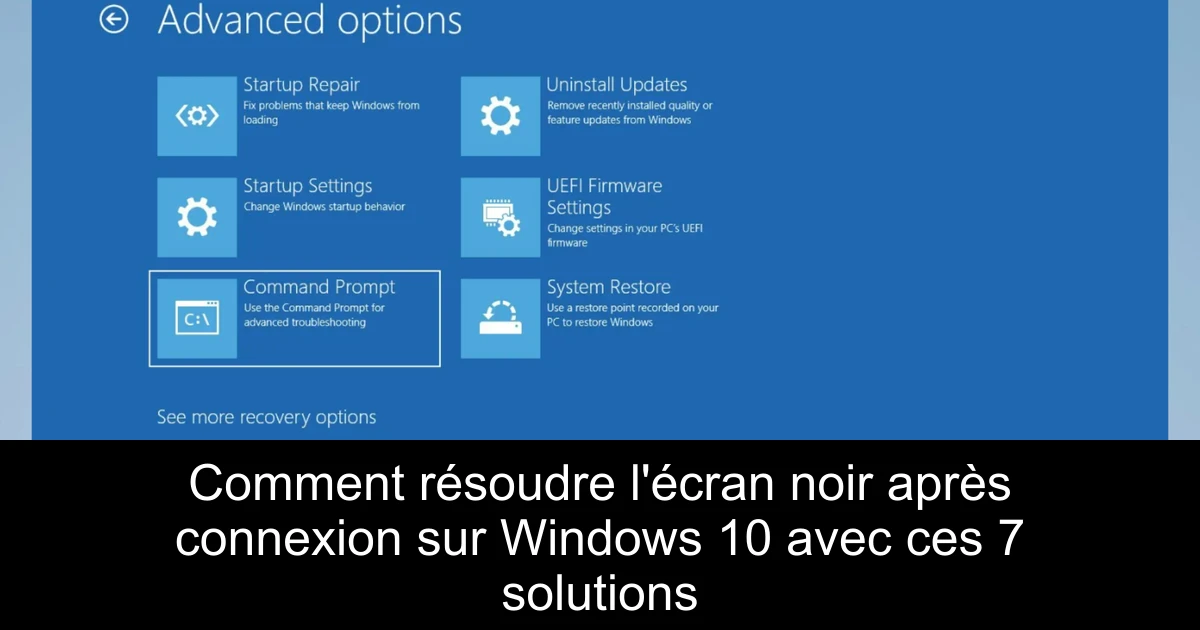
Vous vous êtes connecté à votre ordinateur sous Windows 10 et le désagrément d'un écran noir se présente à vous ? Que ce soit un écran noir avec un curseur ou une page entièrement noire, il s'agit d'un souci courant, souvent rencontré après des mises à jour logicielles ou des modifications matérielles. Rassurez-vous, il est possible de remédier à ce problème. Nous avons compilé des solutions éprouvées pour lutter contre ce phénomène. Suivez-nous pour en finir avec l'écran noir après connexion.
Solutions pour corriger l'écran noir après connexion
- 1) Utilisez un logiciel de réparation tiers.
- 2) Tentez de vous connecter à l'aveugle.
- 3) Désactivez le démarrage rapide sur votre PC.
- 4) Essayez la réparation de démarrage.
- 5) Désactivez le service de préparation des applications.
- 6) Retirez la batterie de votre ordinateur portable (si possible).
- 7) Désinstallez la mise à jour problématique.
Comment procéder pour chaque solution ?
Dans cette section, nous détaillons chaque méthode pour vous aider à surmonter le problème de l'écran noir sur votre appareil.
- 1) **Utiliser un logiciel de réparation tiers** : Les erreurs d'écran noir peuvent être rares mais tout aussi préoccupantes que les erreurs d'écran bleu. Un logiciel de réparation peut grandement faciliter la résolution de ce problème.
- 2) **Connectez-vous à l'aveugle** : Patientez jusqu'à ce que le curseur apparaisse. Ensuite, appuyez sur 'Contrôle' pour placer le focus sur le champ de mot de passe, puis tapez-le. Appuyez sur 'Entrée'. Si votre bureau ne réapparaît pas après 30 secondes, appuyez sur 'Windows + P', puis utilisez les flèches pour naviguer et validez avec 'Entrée'.
- 3) **Désactivez le démarrage rapide** : Démarrez votre PC en mode sans échec. Accédez aux options de démarrage et trouvez le paramètre de démarrage rapide dans les paramètres de gestion de l'alimentation. Désactivez-le, redémarrez votre PC et vérifiez si l'écran noir persiste.
- 4) **Effectuez une réparation de démarrage** : Relancez votre PC pendant le processus de démarrage pour accéder aux options de dépannage. Suivez les instructions de la réparation de démarrage.
- 5) **Désactivez le service de préparation des applications** : Ouvrez le gestionnaire de services et trouvez le service concerné. Modifiez le type de démarrage pour le désactiver, en appliquant les changements et redémarrant ensuite votre PC.
- 6) **Retirez la batterie de votre ordinateur portable** : Si votre appareil le permet, retirez la batterie, maintenez le bouton d'alimentation enfoncé pour vider les résidus de courant, puis réinsérez la batterie avant de redémarrer.
- 7) **Supprimez la mise à jour problématique** : Allez dans les paramètres de mise à jour et vérifiez votre historique. Désinstallez toute mise à jour récemment ajoutée qui pourrait avoir causé ce problème.
Conclusion
La problématique de l'écran noir après connexion sur Windows 10 peut sembler insurmontable au premier abord, mais grâce aux méthodes mentionnées, vous avez tout en main pour la surmonter. Qu'il s'agisse de désactiver certains services, de repousser des mises à jour ou de recourir à un logiciel de réparation, des solutions efficaces existent. N'oubliez pas de sauvegarder vos données régulièrement pour éviter d'éventuelles pertes durant ce type de manipulation. Si l'écran noir persiste malgré vos efforts, envisagez de consulter un professionnel pour une assistance plus poussée.
Passinné en jeuxvidéo, high tech, config PC, je vous concote les meilleurs articles

Newsletter VIP gratuit pour les 10 000 premiers
Inscris-toi à notre newsletter VIP et reste informé des dernières nouveautés ( jeux, promotions, infos exclu ! )














